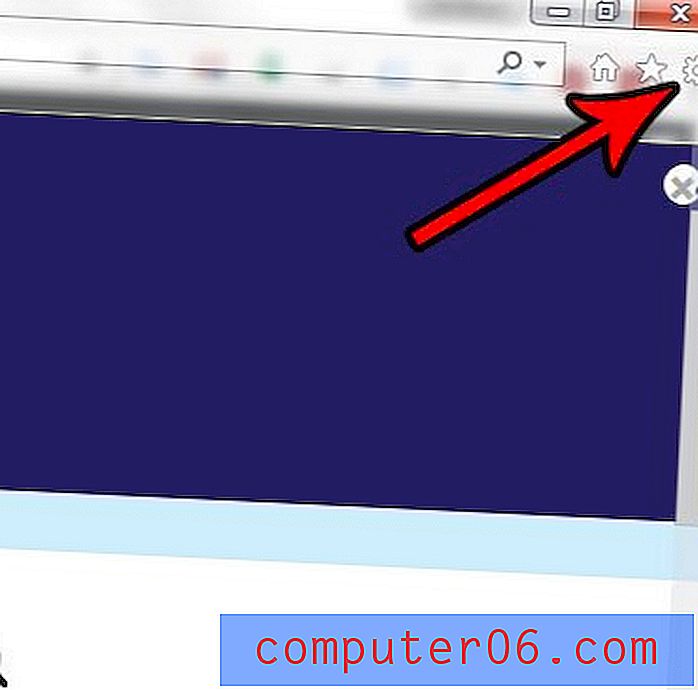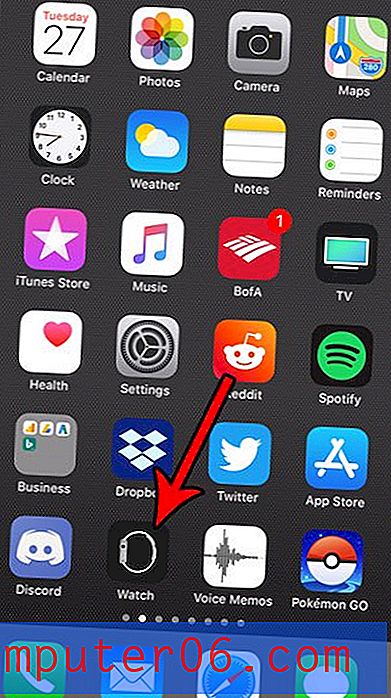So erzwingen Sie das Beenden einer App auf dem iPhone 5
Jeder, der jemals einen Desktop- oder Laptop-Computer verwendet hat, egal ob es sich um einen Mac oder einen PC handelt, ist wahrscheinlich auf ein Programm oder eine Anwendung gestoßen, die nicht geschlossen werden konnte oder nicht ordnungsgemäß funktionierte. Windows-Benutzer können mit dem Task-Manager Programme anzeigen und schließen, während Mac-Benutzer das Dienstprogramm Force Quit nutzen können. Die mobile Version des iOS-Betriebssystems unterscheidet sich jedoch ein wenig von der Desktop-Version von iOS, und es gibt keine vergleichbare Methode zum Anzeigen einer Liste offener Anwendungen auf Ihrem iPhone 5. Ihr iPhone 5 leistet auch sehr gute Arbeit Das Verwalten und Ausführen von Anwendungen sowie das Überprüfungssystem für Anwendungen, die über den App Store verteilt werden, sind sehr streng. Gelegentlich haben Sie jedoch eine App, die stecken bleibt oder nicht geschlossen werden kann. Daher ist es wichtig zu wissen, dass es eine Möglichkeit gibt, das Beenden einer Anwendung auf Ihrem Gerät zu erzwingen.
Suchen Sie nach einer Möglichkeit, eine App zu schließen, die noch im Hintergrund ausgeführt wird? Lesen Sie unseren Artikel zum Schließen offener Apps, um zu erfahren, wie.
Erzwingen Sie das Schließen einer iPhone 5-App
Man mag sich fragen, warum die unten beschriebene Methode nicht sofort offensichtlich ist, und die Antwort liegt in der Tatsache, dass es einfach nicht etwas ist, das Sie regelmäßig tun sollten. Alle Apps, die für die Verteilung auf einem standardmäßigen, gesperrten iPhone 5 zugelassen sind, müssen strenge Anforderungen erfüllen, von denen sich viele auf ihre Fähigkeit konzentrieren, auf Ihrem Gerät fehlerfrei zu laufen. Es können jedoch Probleme auftreten, weshalb es sehr hilfreich ist, dass Apple diese Methode aufgenommen hat, um das Beenden einer laufenden App zu erzwingen.
Schritt 1: Halten Sie den Netzschalter oben am Telefon gedrückt, bis der unten gezeigte Bildschirm zum Ausschalten der Folie angezeigt wird.

Schritt 2: Halten Sie die Home- Taste unten auf Ihrem Telefon gedrückt, bis die App geschlossen wird. Es dauert ungefähr 5-10 Sekunden, bis dies geschieht. Halten Sie also die Taste gedrückt, bis die App geschlossen wird.
Sobald die App erfolgreich geschlossen wurde, wird der Startbildschirm Ihres iPhone 5 angezeigt.